Très souvent, ceux qui nourrissent certaines données ou remplissent simplement la table, vous devez marquer les données répétées. Afin de ne pas marquer la même chose, pour ces cas, Excel dispose d'une liste d'outils de liste déroulante. Nous regardons comment le faire
Faire étape par étape
Comment ça marche - vous formez une liste à l'avance, puis dans certains champs, sélectionnez la valeur souhaitée dans la liste, la souris. Scies de temps et de nerfs.
Il est simplement mis en œuvre:
- Premièrement former la liste de données elle-même.
- Allouer ces domaines qui envisagent de remplir des données.
- Ensuite, entrez dans l'onglet Data, la commande de vérification de données - le type de données (liste) dans le champ source définit la plage.
Si vous envisagez de compléter la liste des nouvelles données, laissez la plage inclut également un nombre ennuyant de cellules sous la liste.
Option alternative - pas une plage, mais le nom de la gamme. Dans ce cas, il est gagné de la probabilité d'augmenter la liste plus que celle spécifiée dans la liste. Il suffit de vous assurer que les nouvelles valeurs que vous conduisez dans la gamme sont vraiment incluses.
- Marquez la case à cocher «Ignorer les cellules vides».
Maintenant, lors de la sélection d'une cellule à partir de ceux à laquelle la commande a été appliquée à droite apparaîtra sur le bouton fléchant.

Nuance - avec cette méthode dans la cellule, vous pouvez entrer uniquement les valeurs contenues dans la liste.
Nuances
La liste déroulante est la propriété de la cellule. Et par conséquent, si vous copiez une autre cellule et que vous insérez dans celle où il existe une liste déroulante, les propriétés de la cellule seront couvertes et la liste déroulante disparaîtra. En conséquence, si vous avez besoin de la même liste déroulante dans une autre cellule, vous pouvez simplement copier la cellule et insérer à l'adresse souhaitée (ou via une insertion spéciale, vous devez copier les "conditions sur les valeurs").
Après avoir rempli les champs, si vous ne planifiez plus rien, vous pouvez supprimer la fonction de la liste déroulante (il arrive que la flèche évite visuellement lors de la collaboration avec des cellules). Il est fait comme ça - la plage est allouée, où la liste déroulante n'est plus nécessaire, la même commande, mais vous appuyez déjà sur le bouton "Tout effacer". Ces données se poursuivront.
Deuxième manière
Si vous ne remplissez pas les données répétées et que vous souhaitez faire quelque chose comme une application, car Une table où les champs sont arbitrataires avec des listes, il est préférable d'utiliser un autre moyen de créer une liste déroulante.
Pour ce faire, allez à l'onglet Développeur (Excel 2007-2010). Par défaut, cet onglet n'est pas affiché. Pour l'ouvrir, vous devez accéder aux paramètres (Excel Office / Paramètres / Main / Afficher l'onglet "Developer" sur la bande).

- Sur l'onglet Développeur, il existe un bouton "INSERT", où il existe des éléments de forme. Nous avons besoin d'un "champ avec une liste".
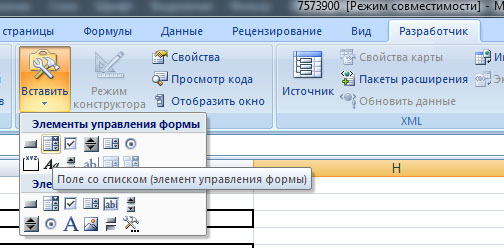
- Circuit la touche du bouton, puis cliquez avec le bouton droit de la souris sur le champ résultant et sélectionnez le "format d'objet".

- Dans le premier champ, vous choisissez la gamme.
- Dans le deuxième champ, vous pouvez mettre une cellule où le numéro de séquence de l'élément sera apposé. Il peut être utile lorsque vous traitez ensuite des données.
- Vous pouvez également mettre une liste d'éléments qui seront affichés. Dans la méthode précédente, seuls 8 éléments de sélection sont automatiquement donnés, bien que le réglage soit plus difficile, mais aussi plus.
Cliquez ensuite sur "OK" et utilisez-le.
"Les yeux ont peur et les mains font"
Comment créer dans la liste déroulante Excele? Tout le monde a longtemps été connu dans quelle mesure Excel fonctionne avec des tables et divers types de formules, mais peu sait que vous pouvez faire des listes déroulantes. Et aujourd'hui, ce sera à leur sujet.
Il existe donc plusieurs options, comment faire des listes déroulantes pour travailler dans Microsoft Office Excel.
L'option est très simple. Si vous entrez des données similaires dans une colonne de ci-dessus en bas, vous ne pouvez que vous lever uniquement sur la cellule sous les données et appuyer sur la combinaison de touches "Alt + Down Flèche". Vous aurez une liste déroulante à partir duquel vous pouvez sélectionner les données dont vous avez besoin.
L'inconvénient de cette méthode est qu'il est conçu pour une méthode séquentielle d'entrée de données et si vous devenez sur une autre cellule de la colonne, la liste déroulante sera vide.
La deuxième option donne plus d'opportunités, il est toujours considéré comme standard. Vous pouvez le faire via la vérification des données. Tout d'abord, nous devons mettre en évidence la plage de données qui entrera dans notre liste et l'attribuer le nom.

Vous pouvez modifier cette plage via l'onglet "Formula" de menu en sélectionnant l'icône Nom Manager. En cela, vous pouvez créer une nouvelle liste déroulante, éditer une validité ou simplement supprimer les inutiles.

L'étape suivante est choisie la cellule, où notre liste déroulante sera placée et accédez à l'onglet "Data", cliquez sur l'icône "Vérification des données". Dans la fenêtre qui s'ouvre, nous devons choisir le type de données qui sera entré dans notre cellule. Dans notre cas, nous choisissons des "listes" et ci-dessous le signe de l'égalité, nous prescrivons le nom de notre gamme, puis cliquez sur OK. Afin d'appliquer la liste sur toutes les cellules, il est facile de sélectionner la colonne entière ou la zone que vous souhaitez mettre en évidence la colonne entière.

Il existe d'autres options plus compliquées pour créer une liste déroulante, telle que: Insertion via l'onglet Menu du développeur, où vous pouvez insérer des listes déroulantes dans le cadre de l'élément de forme ou de la partie de l'élément ActiveX. Ou écrivez les macros appropriées pour créer et travailler des listes déroulantes.
Entrez les données dans les cellules A1: A10 qui serviront de source pour la liste. Dans notre exemple, nous avons introduit les chiffres, ils apparaîtront dans la liste déroulante. Sélectionnez la cellule (par exemple, E5), qui contiendra dans la liste déroulante. Sélectionnez le menu DATA -\u003e "Vérification des données" pour ouvrir la boîte de dialogue Valeurs d'entrée.
3. Dans l'onglet Options, sélectionnez le paramètre "Liste" dans le menu déroulant. Assurez-vous que les indicateurs souhaités sont installés.
4. Ensuite, cliquez sur le bouton. La boîte de dialogue suivante s'affiche.
5. Sélectionnez les éléments qui apparaîtront dans la liste déroulante de la feuille à l'aide de la souris, cliquez sur le bouton et revenez à la fenêtre "Vérifier les valeurs d'entrée", puis cliquez sur OK.
6. La liste déroulante dans Excel sera créée.
Si votre liste est courte, vous pouvez entrer les éléments directement sur la "source" de l'onglet "SETUP" dans la boîte de dialogue "Vérifier l'entrée d'entrée". Séparez chaque liste de la liste par délimiteurs spécifiés dans les paramètres régionaux.
Si la liste doit être située sur une autre feuille, vous pouvez utiliser le paramètre "\u003d liste" avant de spécifier la plage de données.
Comment créer une liste déroulante dans Excele en fonction des données de la liste
Imaginez que nous avons une liste de fruits:
Comment faire une liste déroulante dans Excel
Pour créer une liste déroulante, nous devons procéder comme suit:
Allez à l'onglet "Données" \u003d\u003e Section "Utilisation de données" dans la barre d'outils \u003d\u003e Sélectionnez l'élément "Vérification des données".
Dans le champ "Source", entrez la gamme de noms de fruits \u003d $ A 2 $: $ $ 6 $ 6 ou simplement mettre le curseur de la souris dans le champ de saisie "Source", puis sélectionnez la plage de données:
Si vous souhaitez créer des listes déroulantes dans plusieurs cellules à la fois, sélectionnez toutes les cellules dans lesquelles vous souhaitez les créer, puis suivez les étapes ci-dessus. Il est important de s'assurer que les références aux cellules sont absolues (par exemple, $ (2 $), et non relative (par exemple, A2 ou 2 $ ou $ A2).
Comment faire une liste déroulante dans Excel à l'aide de la saisie de données manuelle
Sur l'exemple ci-dessus, nous avons entré une liste de données pour la liste déroulante en sélectionnant la plage de cellules. En plus de cette méthode, vous pouvez entrer des données pour créer une liste déroulante manuellement (éventuellement les stockées dans toutes les cellules).
Par exemple, imaginez que dans le menu déroulant, nous voulons refléter les deux mots "oui" et "non".
Pour ce faire, nous avons besoin de:
Sélectionnez la cellule dans laquelle nous souhaitons créer une liste déroulante;
Accédez à l'onglet "Data" \u003d\u003e Section "Utilisation des données" dans la barre d'outils \u003d\u003e
Vérification des données dans Excel
Dans la fenêtre contextuelle "Vérifier l'entrée" de l'onglet "Paramètres" dans le type de données, sélectionnez "Liste":
Vérifiez les valeurs d'entrée dans Excel
Sur le terrain "source" pour entrer la valeur "oui; Pas".
Cliquez sur OK"
Et bien non
Après cela, le système créera une liste déroulante dans la cellule sélectionnée. Tous les éléments énumérés dans le champ "Source" séparé par un point-virgule seront reflétés dans différentes lignes du menu déroulant.
Si vous souhaitez créer simultanément une liste déroulante dans plusieurs cellules - sélectionnez les cellules souhaitées et suivez les instructions ci-dessus.
Comment créer une liste déroulante pour exceller à l'aide de la fonction de déplacement
Outre les méthodes décrites ci-dessus, vous pouvez également utiliser la formule de déplacement pour créer des listes déroulantes.
Par exemple, nous avons une liste avec une liste de fruits:
Afin de créer la liste déroulante à l'aide de la formule de déplacement, vous devez procéder comme suit:
Sélectionnez la cellule dans laquelle nous souhaitons créer une liste déroulante;
Aller à la "section" onglet \u003d\u003e Section "Utilisation de données" dans la barre d'outils \u003d\u003e Sélectionnez "Vérification des données":
Vérification des données dans Excel
Dans la fenêtre contextuelle "Vérifier l'entrée" de l'onglet "Paramètres" dans le type de données, sélectionnez "Liste":
Vérifiez les valeurs d'entrée dans Excel
Dans le champ "Source", entrez la formule: \u003d Changements (un $ 2 $; 0; 0; 5)
Appuyer sur OK"
Le système créera une liste déroulante avec une liste de fruits.
Comment fonctionne cette formule?
Sur l'exemple ci-dessus, nous avons utilisé la formule \u003d déplacement (lien; zatchem_starlocks; déplacés_pport_libes; [hauteur]; [largeur]).
Cette fonctionnalité contient cinq arguments. Dans l'argument "Référence" (par exemple, $ A $ 2), il est indiqué à partir de quelle cellule démarrer le décalage. Dans les arguments "déplacement_p_slocks" et "déplacement_libes" (dans l'exemple, la valeur est "0") - pour combien de lignes / colonnes doivent être déplacées pour afficher les données.
Dans l'argument "[Hauteur]" indique la valeur "5", qui désigne la hauteur de la plage de cellules. L'argument "[largeur]" Nous ne spécififions pas, car dans notre exemple, la plage est constituée d'une colonne.
En utilisant cette formule, le système vous retourne en tant que données pour la liste déroulante des cellules, en commençant par une cellule $ A $ 2, composée de 5 cellules.
Comment effectuer une liste déroulante dans Excel avec une substitution de données (à l'aide de la fonction de déplacement)
Si vous utilisez pour créer une liste de formule, la formule est déplacée sur l'exemple ci-dessus, vous créez une liste de données fixées dans une plage spécifique de cellules. Si vous souhaitez ajouter une valeur en tant qu'élément de liste, vous devrez régler la formule manuellement.
Ci-dessous, vous apprendrez à créer une liste déroulante dynamique, qui chargera automatiquement de nouvelles données à afficher.
Pour créer une liste, vous aurez besoin de:
Sélectionnez la cellule dans laquelle nous souhaitons créer une liste déroulante;
Accédez à la "Data" onglet \u003d\u003e Section "Utilisation de données" dans la barre d'outils \u003d\u003e Sélectionnez "Vérification des données";
Dans la fenêtre contextuelle "Vérifier l'entrée" de l'onglet "Paramètres" dans le type de données, sélectionnez "Liste";
Dans le champ "Source", entrez la formule: \u003d Changements (un $ 2 $; 0; 0; 8 ($ a 2 $: 100 $; 100 $; "<>”))
Appuyer sur OK"
Dans cette formule, dans l'argument "[Hauteur]", nous indiquons comme un argument qui dénote la hauteur de la liste avec les données - la formule de résultat, qui calcule dans la plage spécifiée A2: A100 le nombre de cellules non vides.
Remarque: pour le bon fonctionnement de la formule, il est important que dans la liste des données s'affiche dans le menu déroulant, il n'y a pas de lignes vides.
Comment créer une liste déroulante dans Excel avec la substitution automatique des données
Pour la liste déroulante que vous avez créée, de nouvelles données sont automatiquement chargées, vous devez procéder comme suit:
Créez une liste de données à afficher dans la liste déroulante. Dans notre cas, c'est une liste de couleurs. Nous mettons en évidence la liste du bouton gauche de la souris:
liste déroulante avec substitution automatique dans Excel
Dans la barre d'outils, appuyez sur le "format comme tableau":
Dans le menu déroulant, choisissez le style de conception de la table.
En appuyant sur la touche "OK" de la fenêtre contextuelle, confirmez la plage sélectionnée de cellules:
Nous attribuons la table de noms dans la cellule supérieure droite au-dessus de la colonne "A":
La table avec données est prête, nous pouvons maintenant créer une liste déroulante. Pour cela, vous avez besoin de:
Sélectionnez la cellule dans laquelle nous souhaitons créer une liste;
Aller à la "section" onglet \u003d\u003e Section "Utilisation de données" dans la barre d'outils \u003d\u003e Sélectionnez "Vérification des données":
Dans la fenêtre contextuelle "Vérifier l'entrée" de l'onglet "Paramètres" dans le type de données, sélectionnez "Liste":
Dans le champ source, spécifiez \u003d "nom de votre table". Dans notre cas, nous avons appelé "Liste":
Source de terrain Substitution automatique des données dans la liste déroulante Excel
Prêt! La liste déroulante est créée, il affiche toutes les données de la table spécifiée:
Pour ajouter une nouvelle valeur à la liste déroulante - ajoutez simplement des informations à la suivante une après la table avec les données de la cellule:
La table élargira automatiquement sa plage de données. La liste déroulante sera reconstituée avec une nouvelle valeur de la table:
Substitution automatique des données dans la liste déroulante Excel
Comment copier la liste déroulante dans Excel
Excel a la possibilité de copier les listes déroulantes créées. Par exemple, dans la cellule A1, nous avons une liste déroulante que nous souhaitons copier dans la gamme de cellules A2.
Afin de copier la liste déroulante avec le formatage actuel:
appuyez sur le bouton gauche de la souris de la cellule avec la liste déroulante que vous souhaitez copier.
sélectionnez des cellules dans la plage A2: A6, dans laquelle vous souhaitez insérer la liste déroulante;
appuyez sur la combinaison du clavier sur le clavier Ctrl + V.
Donc, vous copiez la liste déroulante en enregistrant le format source de la liste (couleur, police, etc.). Si vous souhaitez copier / insérer une liste déroulante sans enregistrer le format, alors:
appuyez sur le bouton gauche de la souris de la cellule avec la liste déroulante que vous souhaitez copier.
appuyez sur le raccourci clavier sur le clavier Ctrl + C;
sélectionnez la cellule sur laquelle vous souhaitez insérer la liste déroulante;
appuyez sur le bouton droit de la souris \u003d\u003e appelez le menu déroulant et cliquez sur "Insert spécial";
excellez la liste déroulante
Dans la fenêtre qui apparaît dans la section "Coller", sélectionnez "Conditions aux valeurs":
Cliquez sur OK"
Après cela, Excel copie uniquement les données de la liste déroulante, sans enregistrer la mise en forme de la cellule d'origine.
Comment mettre en évidence toutes les cellules contenant une liste déroulante dans Excel
Il est parfois difficile de comprendre combien de cellules dans le fichier Excel contiennent des listes déroulantes. Il y a un moyen facile de les afficher. Pour ça:
Cliquez sur l'onglet Accueil de la barre d'outils;
Cliquez sur "Rechercher et Allouer" et sélectionnez "Mettez en surbrillance le groupe de cellules":
Dans la boîte de dialogue, sélectionnez "Vérification des données". Dans ce domaine, il est possible de choisir les éléments de "tous" et "ceux-ci". "Tout" vous permettra de mettre en évidence toutes les annonces déroulantes sur la feuille. L'élément "CES" affichera les listes déroulantes similaires au contenu des données dans le menu déroulant. Dans notre cas, nous choisissons "tous":
Liste déroulante dans Excel. Comment trouver toutes les listes
Cliquez sur OK"
En appuyant sur "OK", Excel allouera toutes les cellules de la feuille avec une liste déroulante. Vous pouvez donc donner toutes les listes au format général, pour mettre en évidence les frontières de etc.
Comment faire des listes déroulantes dépendantes dans Excel
Parfois, nous devons créer plusieurs listes déroulantes et, de sorte que, en choisissant les valeurs de la première liste, Excel définit les données à afficher dans la deuxième liste déroulante.
Supposons que nous ayons des listes des villes des deux pays de la Russie et des États-Unis:
Pour créer une liste déroulante dépendante, nous aurons besoin:
Créez deux cellules nommées pour les cellules "A2: A5" nommée "Russie" et pour les cellules "B2: B5" avec le nom "USA". Pour ce faire, nous devons mettre en évidence toute la gamme de données pour les listes déroulantes:
liste déroulante dépendante dans Excel
Allez dans l'onglet "Formulas" \u003d\u003e Cliquez dans la section "Certains noms" pour "Créer à partir de la section sélectionnée":
Listes déroulantes dépendantes dans Excel
Dans la fenêtre contextuelle "Création de noms de la gamme dédiée", cochez la case "dans la chaîne ci-dessus". Ayant fait cela, Excel créera deux "Russie" nommées et "USA" avec des listes de villes:
dépendant-dépose-in-Excel
Cliquez sur OK"
Dans la cellule "D2", créez une liste déroulante pour sélectionner les pays "Russie" ou "USA". Nous allons donc créer la première liste déroulante dans laquelle l'utilisateur peut choisir l'un des deux pays.
Maintenant, pour créer une liste déroulante dépendante:
Sélectionnez la cellule E2 (ou une autre cellule dans laquelle vous souhaitez effectuer une liste déroulante dépendante);
Cliquez sur l'onglet "Données" \u003d\u003e "Vérification des données";
Dans la fenêtre contextuelle "Vérifier l'entrée" de l'onglet "Paramètres" dans le type de données, sélectionnez "Liste":
Vérifiez les valeurs d'entrée dans Excel
Cliquez sur OK"
Maintenant, si vous sélectionnez le pays "Russie" dans la première liste déroulante, seules les villes qui concernent ce pays apparaîtront dans la deuxième liste déroulante. En outre, dans le cas où vous choisissez les États-Unis dans la première liste déroulante.
L'ajout d'une liste déroulante à la table Excel vous aidera à rendre la saisie de données plus rapidement, offrant aux utilisateurs une liste d'éléments à partir desquels vous souhaitez sélectionner le nécessaire au lieu de saisir des informations à chaque fois. Lorsque vous placez de telles données dans la cellule de la feuille de calcul, la flèche commence à elle. Vous entrez les données en cliquant sur la flèche, puis sélectionnez l'entrée souhaitée. Vous pouvez configurer dans la liste déroulante du programme Excel dans quelques minutes, ce qui améliore considérablement le taux d'entrée de données. Vous trouverez ci-dessous une description de ce processus.
Instruction pour Excel
Ouvrez la table sur la page dont vous souhaitez créer une liste déroulante. Créez une liste d'éléments à refléter dans la liste. Entrez les données dans la séquence dans laquelle ils seront ensuite ouverts. Les enregistrements doivent être effectués dans la même ligne ou la même colonne et ne doivent pas contenir de cellules vides.
Pour créer une liste des éléments souhaités dans une feuille séparée, cliquez sur le raccourci de la feuille où vous souhaitez entrer des données. Sélectionnez le type, puis mettez en surbrillance le contenu qui apparaît dans la liste. Cliquez avec le bouton droit de la souris sur la plage dédiée des cellules et entrez le nom de la plage dans le champ "Nom", puis sélectionnez "OK". Vous pouvez protéger ou masquer la feuille de sorte que les autres utilisateurs ne puissent pas modifier la liste.
Bases de la manière de «Excele» de faire la liste déroulante
Cliquez sur la cellule que vous avez choisie à cet effet. Accédez à l'onglet "Données" dans la bande Microsoft Excel. Il apparaîtra appelé "Vérification des données". Accédez à l'onglet "Paramètres" et cliquez sur "Liste" dans le menu Autoriser dans la liste déroulante. Cliquez sur le bouton Commutateur dans le menu "Source". Sélectionnez une liste d'éléments que vous souhaitez inclure dans votre liste déroulante dans Excele.
Si vous avez créé le nom de la plage dans le champ "Source", entrez l'icône Équilibre, après quoi vous entrez le nom de la plage.

Paramètres requis pour la création
Installez ou décochez la case dans la colonne «Ignorer vide» en fonction de la question de savoir si la cellule contenant la liste déroulante peut rester vide.
Cliquez sur l'onglet "Entrer le message" pour afficher la fenêtre de message qui s'ouvre lorsque vous cliquez sur Assurez-vous de vous assurer que la case à cocher En regard de "Afficher le message d'entrée lors de la sélection d'une cellule" est installé et entrez le titre. Vous faites donc toutes les instructions sur la manière de faire une liste déroulante dans "Excele".
Cliquez sur l'onglet "Erreur d'alerte" pour afficher un message d'erreur si des données incorrectes entrées. Assurez-vous que l'avertissement "Afficher l'erreur" est activé en installant la case à cocher appropriée.
Cliquez sur "OK" afin que les critères de vérification soient enregistrés et que la liste déroulante soit créée.

Comme dans "Excele", la liste déroulante - Notes utiles
Si l'enregistrement déroulant de la liste est plus grand que la taille de la cellule contenant cette liste, vous pouvez modifier la largeur de la cellule pour afficher le texte entier.
Pour supprimer la liste déroulante, sélectionnez une cellule le contenant. Cliquez sur l'onglet "Données" dans le ruban Microsoft Excel. Cliquez sur le bouton "Vérification des données" à partir du groupe "Utilisation de données". Cliquez sur l'onglet "Paramètres", cliquez sur le bouton Tout effacer, puis sur "OK".
Comme vous pouvez le constater, le guide sur la manière de faire la liste déroulante dans "Excele" est assez simple. Cette instruction ne nécessite aucune connaissance particulière, elle n'est nécessaire qu'au niveau initial de pouvoir fonctionner avec des feuilles de calcul. Il convient également de noter que dans diverses versions du programme Excel, les éléments de menu peuvent avoir des différences avec ce qui précède, il convient de prendre en compte lors de la fonction de travail.
La liste déroulante dans Excel est une fonction assez pratique qui contribuera à créer des documents plus complexes et à faire un travail pratique pour la perception visuelle de l'utilisateur.
Les types de listes déroulants un peu les plus courants pouvant être créés dans le programme Excel:
- Avec la fonction multi-virker;
- Avec remplissage;
- Avec l'ajout de nouveaux éléments;
- Avec des photos déroulantes;
- Autres types.
Faites une liste dans Excel avec une multifétie
Vous pouvez créer une liste dans la cellule de programme à l'aide des outils du panneau de commande intégré.
Envisagez davantage de tous les types principaux et les plus courants et le processus de création dans la pratique.
Conseil! La liste contextuelle classique du programme a une fonction multi-virgker, c'est-à-dire que l'utilisateur en cliquant sur le groupe approprié, peut sélectionner l'option appropriée pour cela.
Les multiles sont nécessaires lors de l'utilisation d'une liste, vous devez définir une valeur sur plusieurs cellules de document.
Pour créer de telles, suivez les instructions:
- Mettre en surbrillance cellules. Si vous regardez le dessin, il est nécessaire de mettre en évidence de C2 et de se terminer par C5;
- Recherchez l'onglet Données, qui se trouve dans la barre d'outils principale de la fenêtre du programme. Appuyez ensuite sur la touche Numérisation des données, comme indiqué sur la figure ci-dessous;

- Dans la fenêtre qui s'ouvre, ouvrez la première onglet et sélectionnez l'élément comme indiqué sur la figure. Ainsi, la liste créera une liste dans ces endroits. Dans la zone de texte, spécifiez la plage de ces cellules remplies de chaque sélection d'éléments.

Etcimer remplissant:
Ainsi, vous créerez une liste horizontale classique avec une fonction multi-virgne.
Cependant, afin qu'il soit rempli automatiquement, vous devez créer une macro avec le code source suivant, montré sur la figure.

Créez une liste en exil avec remplissage
La liste standard avec remplissage vous permettra d'automatiser le processus d'entrée d'informations. Lorsque vous cliquez dessus, le choix de ses valeurs possibles apparaîtra.
L'utilisateur reste seulement pour sélectionner la valeur souhaitée pour le remplissage.
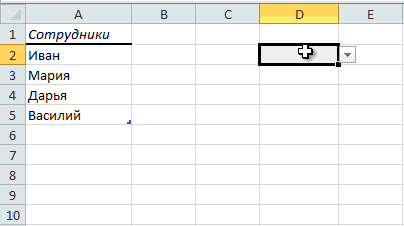
Le moyen le plus simple de créer une telle liste est d'utiliser des "tables de programme intelligents".
Avec leur aide, vous pouvez facilement et rapidement formater les types de listes dont vous avez besoin:
- Mettez en surbrillance les cellules nécessaires et cliquez sur l'onglet Main dans la touche "Format en tant que tableau";
Bon après-midi, cher lecteur!
Dans cet article, j'aimerais parler de la liste déroulante dans la cellule, comment le faire, eh bien et, en conséquence, pourquoi est-il nécessaire?
Il s'agit d'une liste de valeurs fixes disponibles uniquement à partir de la plage de valeurs spécifiée. Cela signifie que les données spécifiées par vous pouvez également obtenir uniquement les données correspondant aux valeurs de la plage spécifiée, les données qui ne correspondent pas doivent être entrées, ne sera pas. La cellule apparaît la possibilité de sélectionner des valeurs qui offre une liste fixe dans la cellule.
Eh bien, considérez la création de listes déroulantes et pour ce qu'il est nécessaire:

Personnellement, j'ai constamment en utilisant la liste déroulante pour les 3 raisons. Et cela m'a grandement simplifiant de travailler avec les données, je réduit consciemment à 0% la possibilité lors de l'introduction de données primaires.
Eh bien, voici 2 questions, quoi et pour quoi, j'ai dit, mais sur la façon de le faire plus bas et de parler.
Et nous ferons la liste déroulante dans la cellule en plusieurs étapes:
1. Déterminez la plage de cellules dans laquelle nous allons créer une liste fixe.

2. Nous allouons la plage dont vous avez besoin et sélectionnerons l'élément dans le menu. Données - "Vérification des données", Dans la fenêtre contextuelle qui apparaît, sélectionnez le paragraphe dans la sélection spécifiée. "Lister".



3. Dans la chaîne déverrouillée ci-dessous, spécifiez la plage de données qui devrait figurer dans la liste déroulante. presse "D'ACCORD" Et le travail est fait.

Dans les anciennes versions d'Excel, il n'est pas possible de former une liste déroulante sur les cellules à l'aide d'autres données de la feuille, il est donc logique de créer des listes dans la même feuille et de les cacher. Si nécessaire, vous pouvez vous présenter d'une liste verticale - horizontale à l'aide de la possibilité.
Et sur ce que j'ai tout! J'espère vraiment que tout ce qui précède que vous comprenez. Je serai très reconnaissant pour les commentaires de gauche, car il s'agit d'un indicateur de lisibilité et inspire écrire de nouveaux articles! Partager avec des amis Lisez et mettez comme!
Le progrès de l'humanité est basé sur le désir de chaque personne de ne pas vivre au moyen de
Samuel Batler, philosophe






